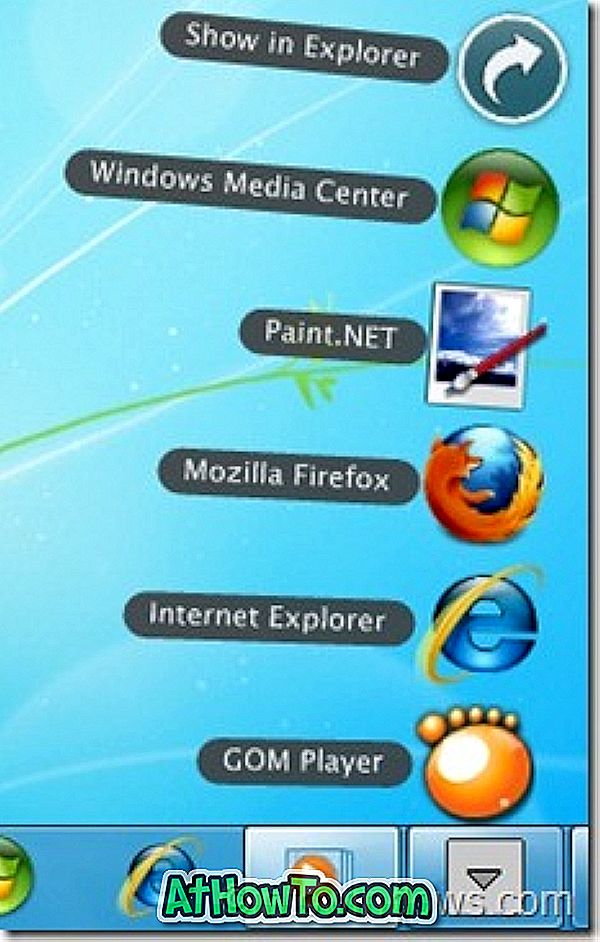A mais recente iteração do Microsoft Office está pronta para tela sensível ao toque e é compatível com nuvem. A Microsoft redesenhou a interface do usuário e o novo design rápido e fluido oferece acesso mais rápido às ferramentas e funciona bem com tela sensível ao toque, estilos, mouse ou teclado.
O Microsoft Office 2013 oferece opções limitadas para personalizar a aparência padrão. Só é possível personalizar a barra de ferramentas de acesso rápido e a faixa de opções. A Microsoft removeu a opção para alterar o esquema de cores padrão desta versão do Office. Por causa disso, os usuários precisam viver apenas com o esquema de cores branco padrão.

Os usuários que estiveram usando a visualização do Office 2013 devem ter percebido o padrão de segundo plano que aparece no canto superior direito da janela. Os usuários que não gostam do padrão de fundo padrão podem alterar as mesmas opções. A versão de pré-visualização do Office 2013 é fornecida com seis padrões: caligrafia, círculo e faixas, circuito, nuvens, canudos e direitos de árvore. Uma opção está disponível para desativar ou desativar esse recurso.






Etapa 1: inicie o Office Word, Excel ou qualquer outro programa do Office 2013.
Etapa 2: Quando você visualizar a tela inicial, clique ou toque em um modelo para prosseguir para a área de produtividade.
Passo 3: Clique ou toque em Arquivo, clique ou toque em Opções para ver a caixa de diálogo Opções.
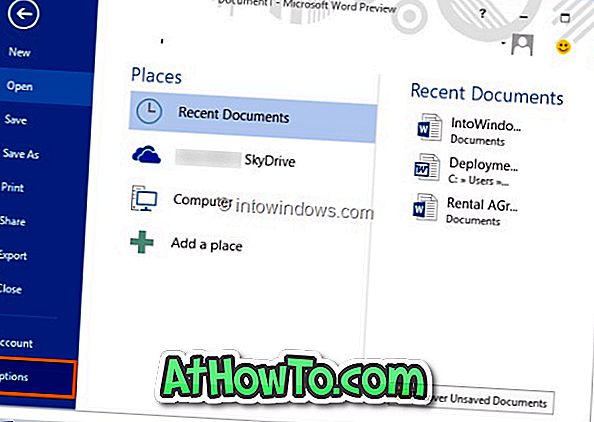
Etapa 4: clique ou toque em Geral no painel esquerdo para ver todas as opções gerais no lado direito. Expanda a lista suspensa Plano de fundo do Office e escolha um plano de fundo. Para desativar esse recurso, selecione Nenhum na lista suspensa.
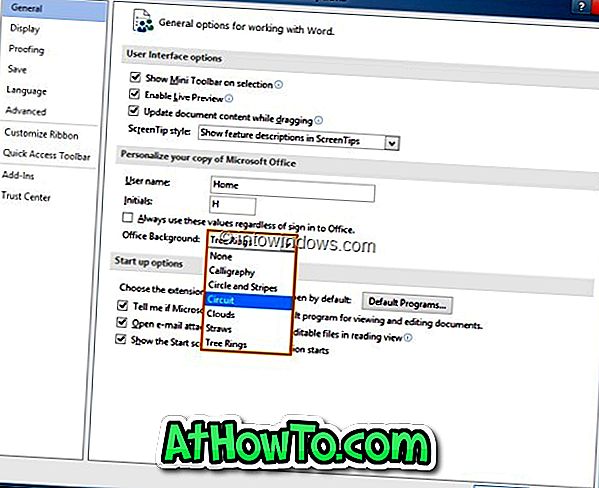
Etapa 5: Clique no botão OK para aplicar o novo padrão.
Não se esqueça de verificar como instalar o Office 2013 em uma unidade diferente, como ativar o Office 2013 e como desinstalar a pré-visualização do cliente do Office 2013.